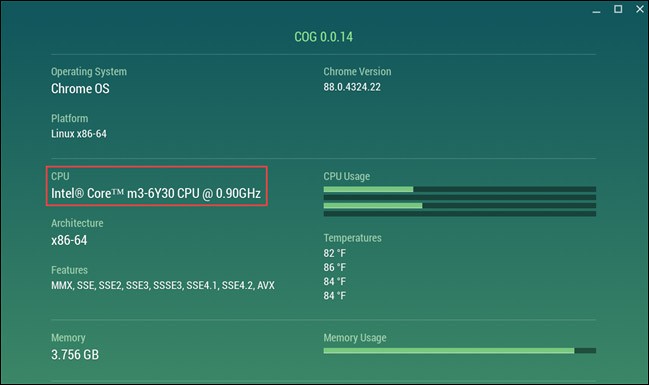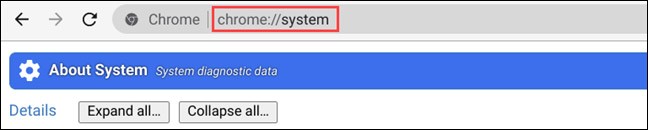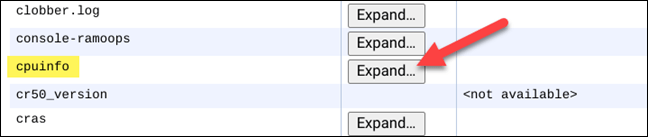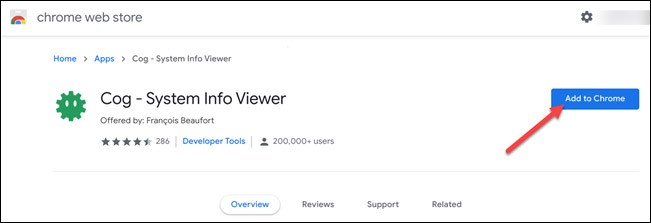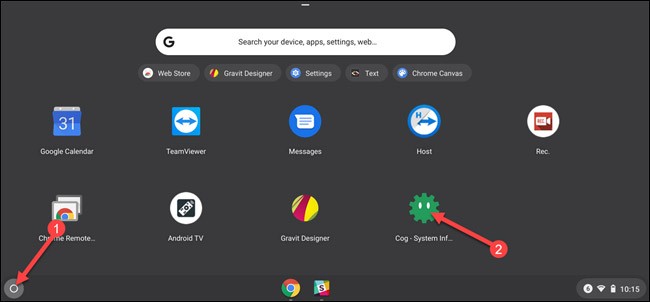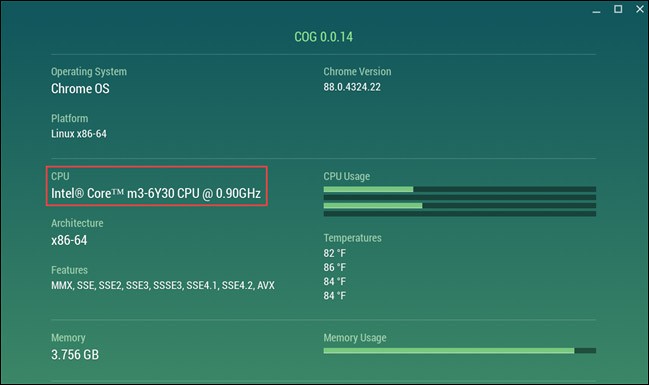Wie bei anderen technischen Geräten möchten Sie manchmal überprüfen, welcher Prozessor auf Ihrem Chromebook läuft und wie schnell dieser ist. Solche Informationen finden Sie natürlich leicht im Internet, aber eine Überprüfung direkt am System liefert Ihnen einen genaueren Überblick, insbesondere zur CPU-Geschwindigkeit.
In diesem Artikel erfahren Sie, wie Sie CPU-Informationen anzeigen und die CPU- Geschwindigkeit direkt auf Ihrem Chromebook überprüfen.
Methode 1: Gehen Sie zur Seite „Über das System“.
Für diese erste Methode müssen Sie keine zusätzlichen Apps oder Erweiterungen installieren. Öffnen Sie auf Ihrem Chromebook einfach den Chrome-Browser , geben Sie „ chrome://system “ in die Adressleiste ein und drücken Sie die Eingabetaste.
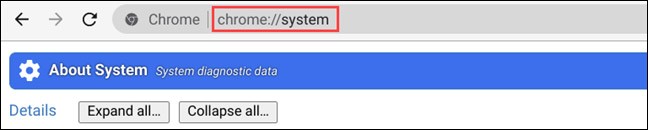
Sie gelangen auf die in Chrome OS integrierte Seite „ Systeminformationen “. Dort finden Sie zahlreiche Informationen. Wenn Sie Hardwareinformationen benötigen, klicken Sie einfach auf die entsprechende Schaltfläche „Erweitern“.
Um detaillierte Informationen zur CPU zu erhalten, suchen Sie das Element „ cpuinfo “ und klicken Sie rechts auf die Schaltfläche „ Erweitern “.
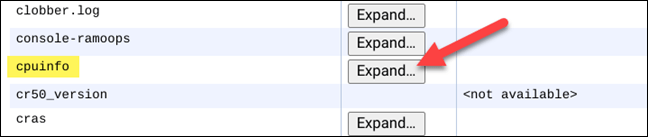
Suchen Sie im angezeigten erweiterten Informationsfeld nach „ Modellname “. Dort wird Ihnen der vollständige Name des Prozessors Ihres Chromebooks angezeigt . In meinem Beispiel handelt es sich um einen Intel Core m3-6Y30. Neben dem Namen wird auch die Prozessorgeschwindigkeit detailliert aufgeführt.

Methode 2: Verwenden einer Drittanbieter-App
Wenn Ihnen die Informationen auf der Seite „Über das System“ zu lückenhaft erscheinen, können Sie eine Drittanbieteranwendung wie „ Cog – System Info Viewer “ verwenden, um eine übersichtlichere Benutzeroberfläche mit mehr visuellen Informationen zu erhalten.
Öffnen Sie zunächst den Chrome-Browser und rufen Sie den Chrome Web Store auf. Suchen Sie anschließend nach der App „ Cog – System Info Viewer “ und klicken Sie auf „ Zu Chrome hinzufügen “.
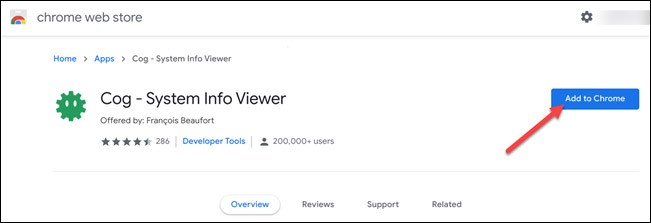
Warten Sie einen Moment, bis die App installiert ist. Öffnen Sie die App anschließend, indem Sie unten links auf das Launcher-Symbol klicken und dann „ Cog “ auswählen.
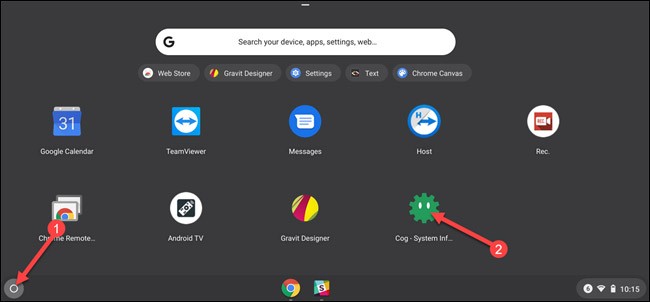
Die App wird geöffnet und zeigt detaillierte Informationen zu Ihrem Chromebook an. Detaillierte Informationen zum Prozessor finden Sie im Abschnitt „ CPU “.